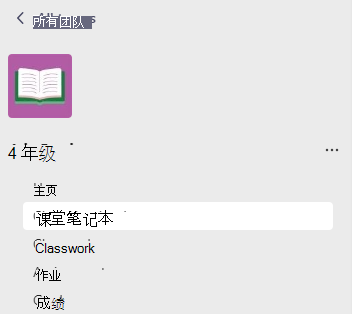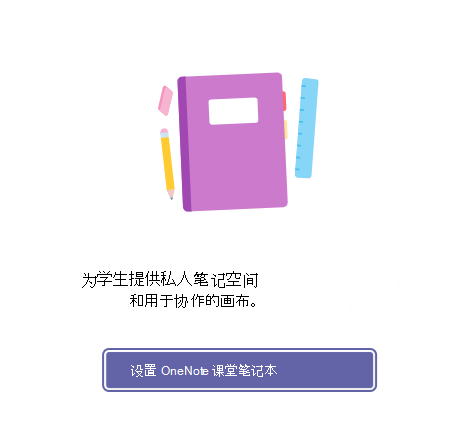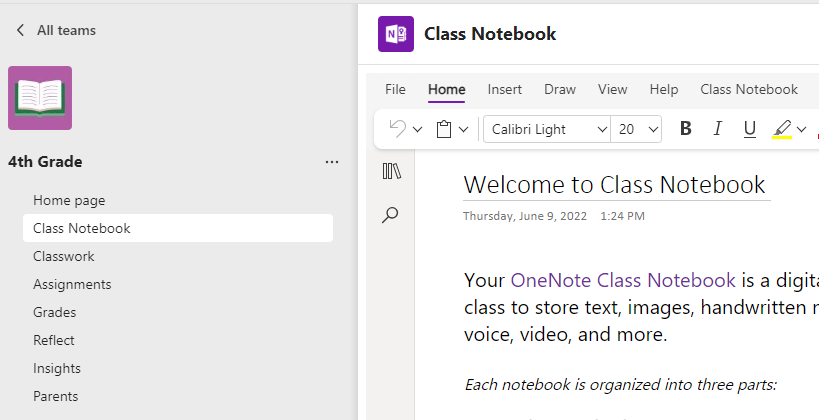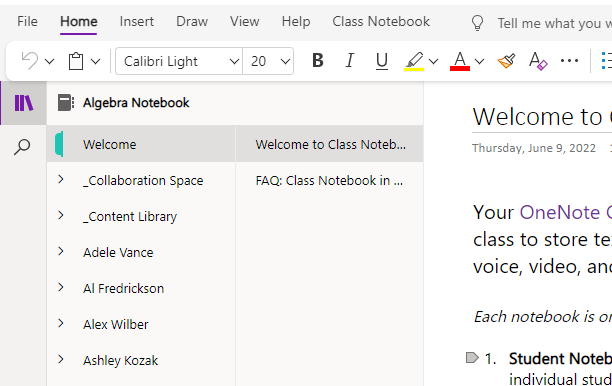在 Teams 中使用课堂笔记本
应用对象
Microsoft Teams 教育版
将课堂团队的内置课堂笔记本用于更多课堂作业、活动和协作。
设置课堂笔记本
课堂笔记本为每个学生提供了做笔记和展开课堂协作的位置。
-
若要在新课堂团队中设置一个,请选择 课堂笔记本。
-
选择 设置 OneNote 课堂笔记本。
-
请遵循以下设置说明。
-
了解详细信息: 在 Teams 中使用课堂笔记本
在 Teams 中使用课堂笔记本
需要做私人笔记或与同学进行集体讨论? 使用课堂团队中的 课堂笔记本! 如果教师已设置笔记本,请在课堂团队中选择“课堂笔记本”选项卡,然后浏览。
-
导航到课堂团队,然后选择“课堂笔记本”。
-
选择“显示导航”
-
请注意底部包含你的姓名的分区—那是你的私人笔记本! 只有你和你的教师才能看到它。